mpv_rの操作方法
mpv_rとは
以前に記事にしたのですが、要約するとQuickTime7が使用できなくなって次はどの動画再生ソフトを使えばいいのか、というところから話が始まり行き着いたのが「mpv」というフリーのメディアプレイヤーでした。
以前書いた記事
しかしそのままだとちょっと使いにくかったので、その内部をちょっといじってDaVinci Resolve風にカスタマイズした仕様のmpvのことです。
紛らわしいですが「mpv_r」ってアプリ自体はありません。起動すると「mpv」ってなってます。
インストール方法
まだの方はこちらの記事を参照してください。
mpv_rの特徴
同一フォーマットの短い尺の大量の動画ファイルをチェックすることを目的にカスタマイズされています。アニメ業界の用語で言うなら「バラチェックに最適化」されていて、複数のムービーファイルを一気通貫に再生することもできます。また、mpv自体が軽快な動作をしており、コマ落ちなどもなく色もストレートに表現できます。
起動とマウスで操作できること
mpvを立ち上げます。
開いだ空白のウィンドウには「Drop files or URLs to play here.(
ここに再生するファイルまたはURLをドロップします。)」とありますが、動画ファイルが入ったフォルダをドラッグアンドドロップしても複数ファイルを開くことができます。
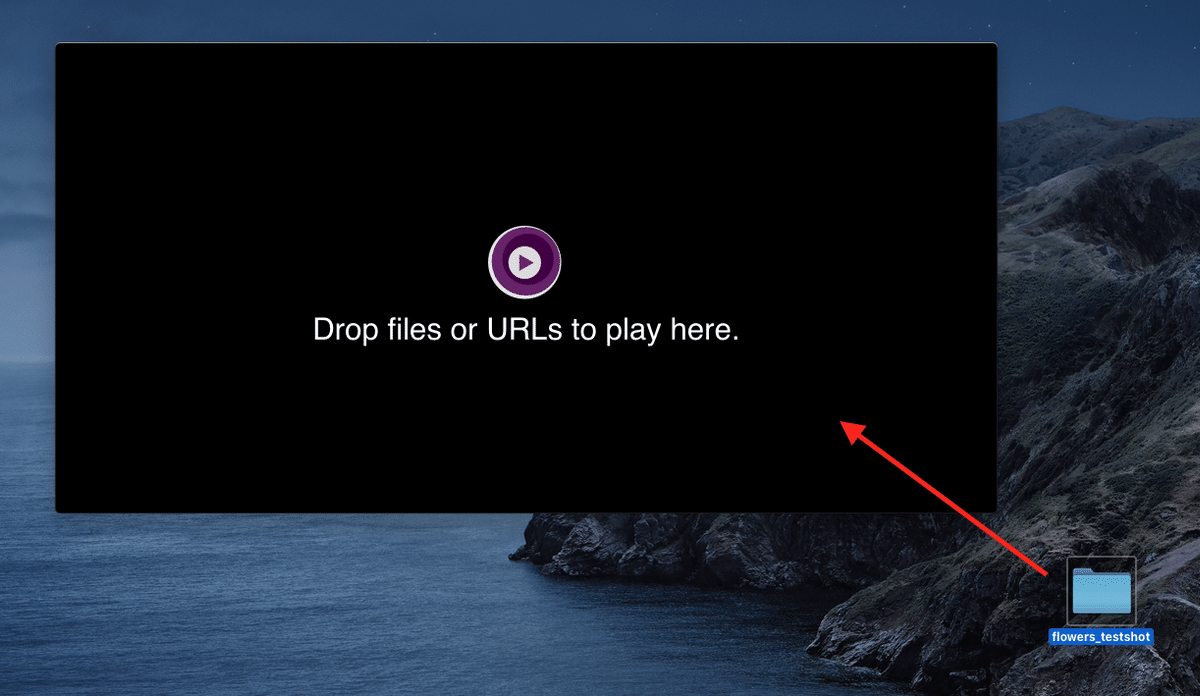
こうすることで複数のファイルをmpvに読み込ませることができます。
mpv_rはキーボードを利用した操作がオススメですが、マウスでも操作することができます。画面上で動かすと下部に操作パネル(OSD)が表示されますので、そちらで操作することも可能です。
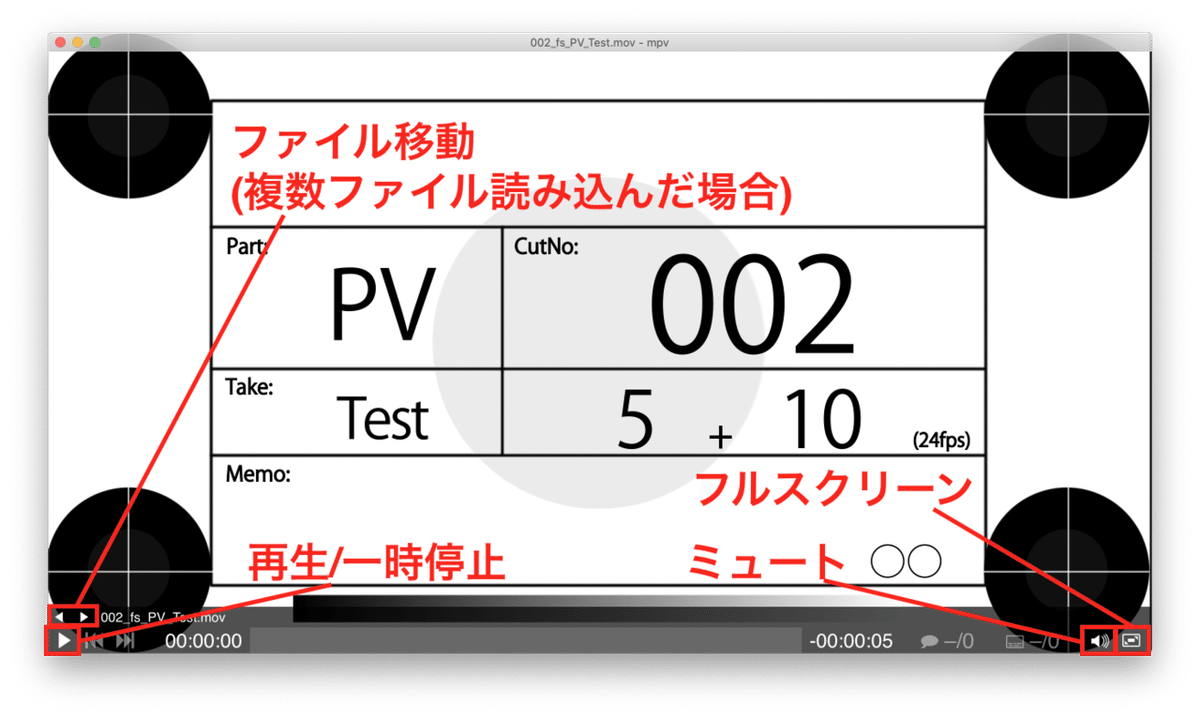
キーショートカットの便利な使い方
それでは使用例を元に、ショートカットキー を紹介します。巻末に通常キーボードとテンキーキーボード別でチートシートの画像も用意しているので、合わせて活用してください。
再生/一時停止(スペースキー or P / Num0)
動画を再生します。再生中に押すと一時停止します。
ファイル移動(上矢印キー or 下矢印キー / Num2 or Num5)
次のファイルを再生する場合は下矢印キーまたはNum2を押します。
前のファイルに戻る場合は上矢印キーまたはNum5を押します。
なお、ファイルが1つしか読み込まれていない場合は機能しません。
ループON/OFF(Shift + L / Num8)
1カット(1ファイル)をループして再生します。
デフォルトではループがONになっていますので、再生が終わったら自動で次のカットへ移動して欲しい場合はループをOFFにしてください。
コマ送り(左矢印キー or 右矢印キー / Num1 or Num3)
1コマ(1フレーム)ずつ送ることができます。
右矢印キーまたはNum3でコマ送り、左矢印キーまたはNum1がコマ戻りすることができます。再生中に押すと同時に一時停止します。
また、mpvのデフォルトの設定としてYouTubeと同じ,(コンマ)キー、.(ピリオド)キーでのコマ送りも可能です。
1秒送り(Shift+右矢印キー or Shift+左矢印キー / Num6 or Num4)
1秒ずつ送ることができます。
Shift+右矢印キーまたはNum6で1秒送り、Shift+左矢印キーまたはNum4が1秒戻りすることができます。再生中に押すと同時に一時停止します。
これは24fr移動ではなく1秒移動なので、30frや60frの動画の場合はそのフレームレート分のコマ数移動することになります。
フルスクリーン表示ON/OFF(Fキー / Num*)
フルスクリーンで表示できます。デフォルトではウィンドウ表示になります。
スクリーンショット(Sキー / Num /)
現在表示している画面のスクリーンショットを撮影できます。
再生中でも撮影可能です。
ファイル名表示(I[アイ]キー / Num= or Tabキー)
ファイル名をスクリーンオーバーで左上の表示します。
カット番号を確認するときに便利です。
ボリューム(0キー or 9キー / Num+ or Num-)
音声のボリュームを調整できます。
音量を上げる場合は0キーまたはNum+、下げる場合は9キーまたはNum-で操作できます。
ミュート(Mキー / テンキー操作なし)
音声をミュートします。
30秒スキップ(Shift+下矢印キー or Shift+上矢印キー / Num9 or Num7)
これはオールラッシュのVのように長い映像でシーンを飛ばしていくときに30秒単位でスキップする
Shift+下矢印キーまたはNum9で30秒スキップ、Shift+上矢印キーまたはNum7が30秒スキップすることができます。再生中に押すと同時に一時停止します。
ウィンドウを閉じる(Qキー)
mpvを終了します。
チートシート
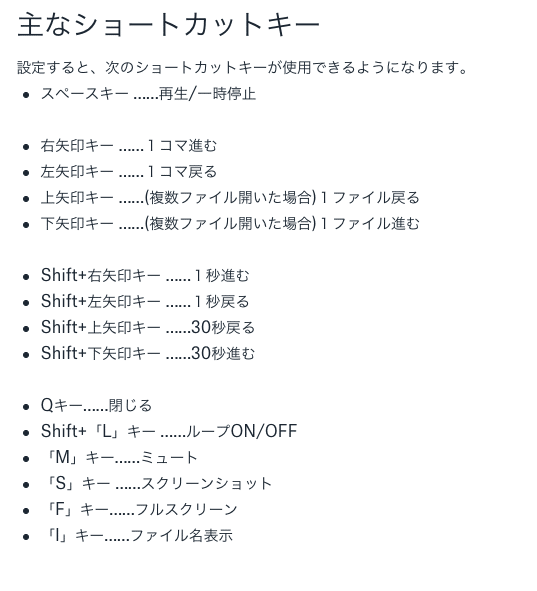

[上級者向け]起動時設定、ショートカットキーのカスタマイズ
mpv_rは起動時の設定とショートカットキー をカスタマイズすることもできます。しかし他ソフトのようなGUIは用意されておらずmpv_rを作った時にGoogleドライブからダウンロードしてもらった「mpv.conf」「input.conf」をテキストエディタで開いて編集することになります。
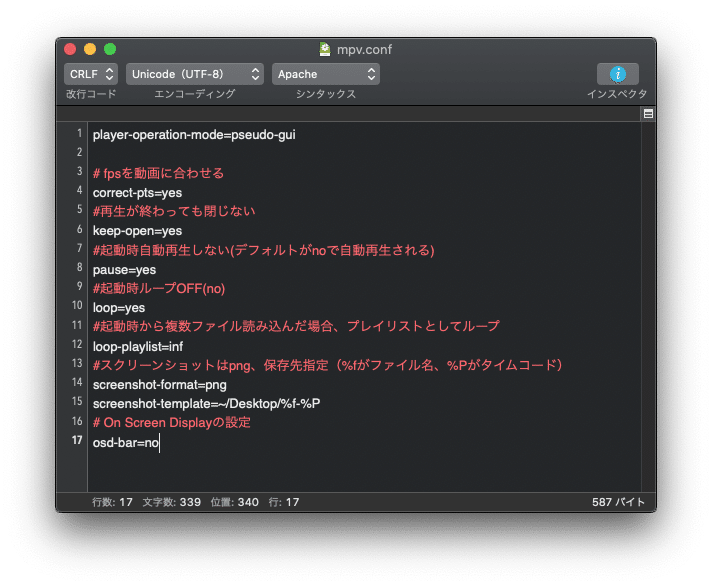

この記事が気に入ったらサポートをしてみませんか?
